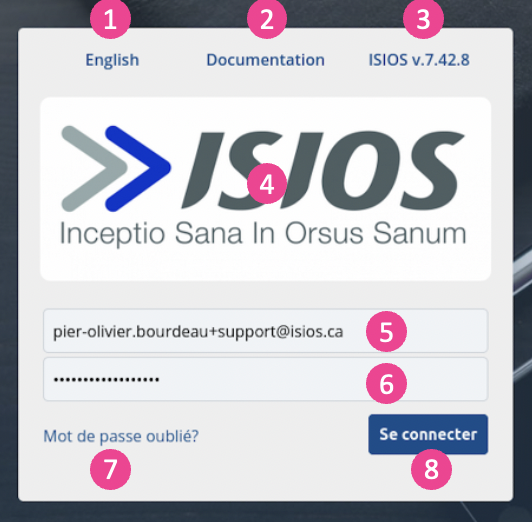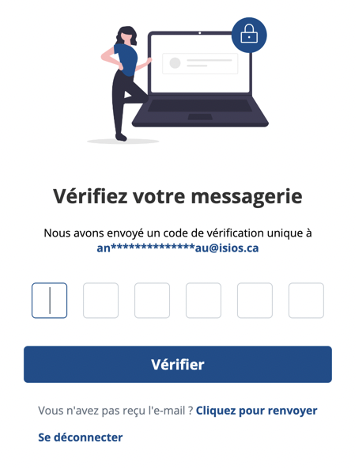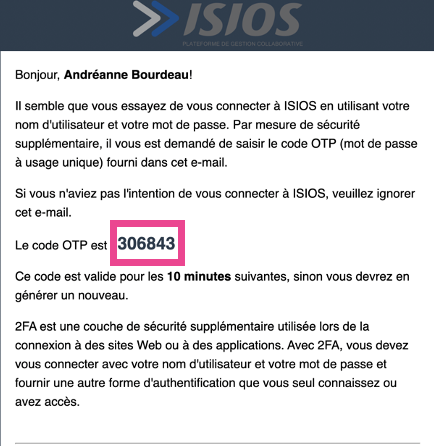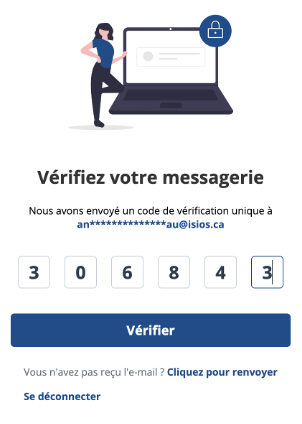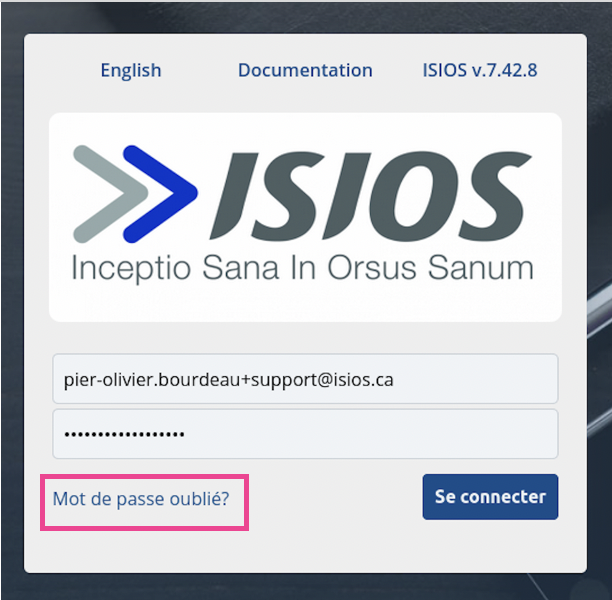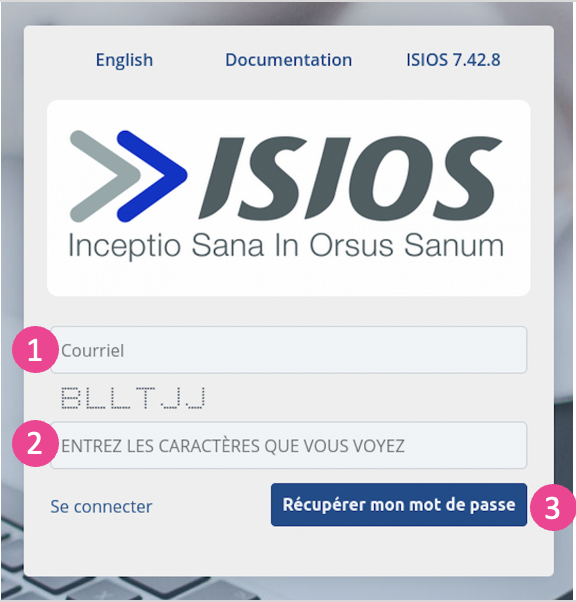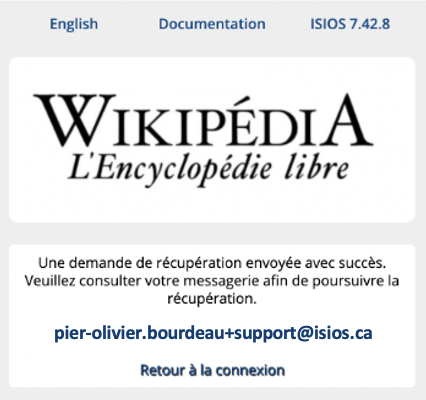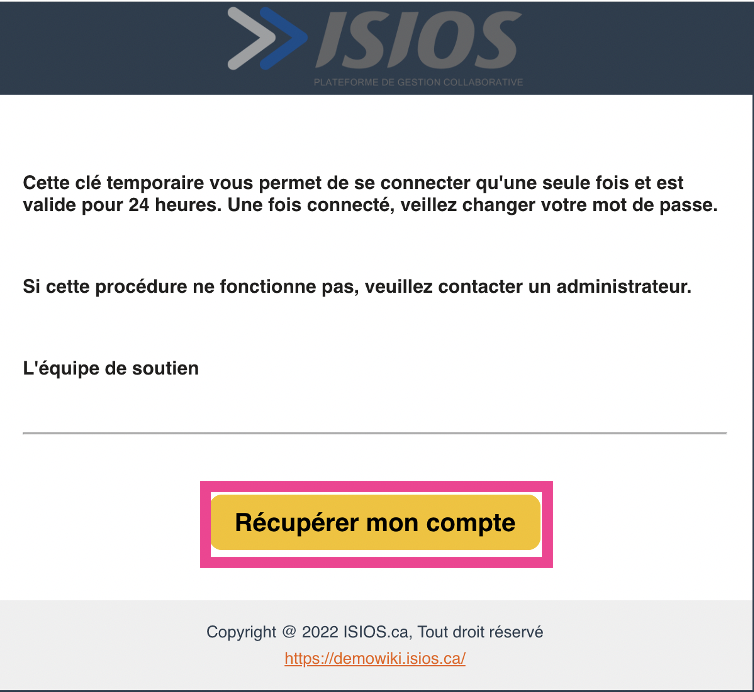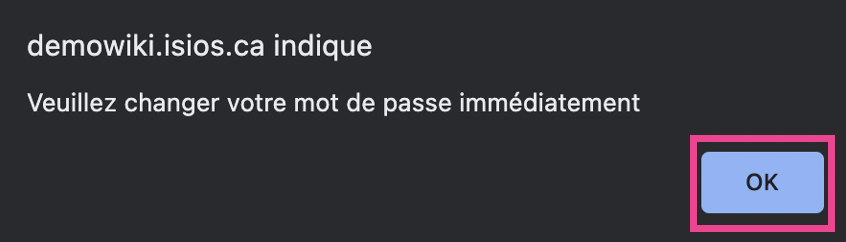Connexion
La solution est une solution intégrée et déployée sur le web.
Sommaire
Se connecter
1 - Choisissez la langue : Anglais ou Français
2 - Accédez directement à la documentation Wikipédia d'ISIOS
3 - Accédez à toutes les améliorations et changements de chacune des versions
4 - Logo de votre corporation
5 - Entrez votre adresse courriel qui a été renseignée par votre administrateur
6 - Entrez votre mot de passe qui vous a été communiqué par votre administrateur
7 - Ce lien vous permettra de recevoir vos identifiants par courriel et de les configurer à nouveau
8 - Connectez-vous
Authentification à deux facteurs (2FA)
L'authentification à deux facteurs est un mécanisme d'authentification qui requiert de présenter deux preuves d'identité distinctes à un mécanisme d'authentification.
Lorsque vous vous connecterez à votre compte, vous serez invité à vous authentifier avec votre nom d'utilisateur et votre mot de passe (1er facteur). Le deuxième facteur d’authentification est un code de validation envoyé à votre adresse de courriel. Lorsqu’il est combiné avec votre nom d’utilisateur et mot de passe, le résultat est une couche supplémentaire de sécurité plus forte et plus résiliante. Cette étape supplémentaire vous protège donc davantage.
À la suite de votre connexion, un message apparaitra vous demandant de vérifiez votre messagerie afin de récupérer un code de vérification unique.
Consultez la boîte de réception de votre adresse courriel afin de récupérer ce code.
Entrez le code à la page de connexion.
La connexion à votre compte est alors terminée.
Tentative de connexion
Mot de passe oublié
Ce lien vous permettra de recevoir vos identifiants par courriel et de les configurer à nouveau.
À partir de la page de connexion, cliquez sur "Mot de passe oublié".
1 - Inscrivez votre adresse courriel.
2 - Entrez les caractères que vous voyez.
3 - Cliquez sur récupérer mon mot de passe.
Une page s'ouvrira, celle-ci vous indiquera qu'une demande de récupération de votre compte à été envoyé à votre adresse courriel associée à celui-ci.
Vous recevrez un courriel contenant un lien nommé "Récupérer mon compte". Vous devrez cliquer dessus afin de récupérer celui-ci.
Vous pourrez ensuite changer votre mot de passe.